以前作成した記事「Final Cut Pro Xの素材の扱いについて」は、FCPX10.0の時に作成した内容で、その頃からみると最新のFCPX 10.3は素材の置き場所について仕様が変わったので、改めて記載したいと思います(混乱を避けるため旧記事のタイトルに “Final Cut Pro X(10.0)の素材の扱いについて” とバージョン番号を加えました)。
ライブラリの置き場所に制約がありましたが、10.3ではローカル、外付けHDD、SAN、SMBで接続した共有フォルダに作成できるようになったので、以前に比べるとかなり自由度は増した様に思うはずです。
素材自体は以前より外付けストレージやSAN等にも置けており、そこの仕様は変化していません。
読み込んだファイルは、以前と同じようにライブラリの中に内包させるか(コピー)、そのままにするかを選ぶことができます。

FCPXの環境設定を開くと
○ライブラリストレージの場所にコピー
○ファイルをそのままにする
からどちらかを選びます。
上記2つの違いを確認してみましょう。
ライブラリストレージの場所にコピー
FCPXの仕様に編集するベースとなるライブラリを作成します。ライブラリはフォルダの構造になっており、”ライブラリストレージの場所にコピー”はその中に、読み込んだ素材をコピーします。
素材を読み込むとライブラリフォルダ内に任意の名前がついたイベントフォルダが作成されます。その中にOriginal Mediaというフォルダができて、その中に読み込んだファイルがコピーされています。
/Library_Name/Event_Name/Original Media/
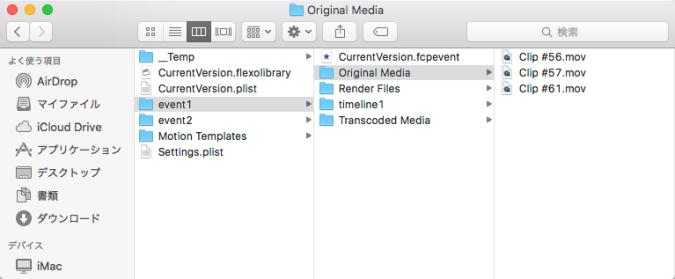
この中になります。
素材読み込み時、またはその後にプロキシ素材を作ったらイベントフォルダ内にTranscoded Mediaというフォルダが出来、その中にProxy Mediaというフォルダが作成され同じファイル名で1/4サイズにリサイズされたProRes422Proxyの素材が置かれます。
/Library_Name/Event_Name/Transcoded Media/Proxy Media/
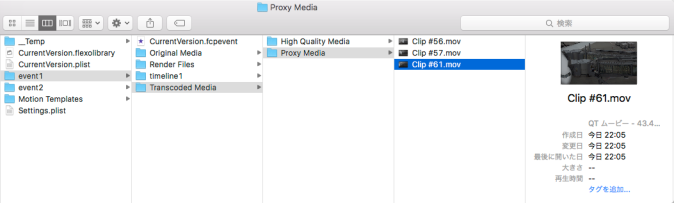
素材取り込み時に”最適化されたメディアを作成”を選んでいると
/Library_Name/Event_Name/Transcoded Media/High Quality Media/にProRes422素材がトランスコードされます。
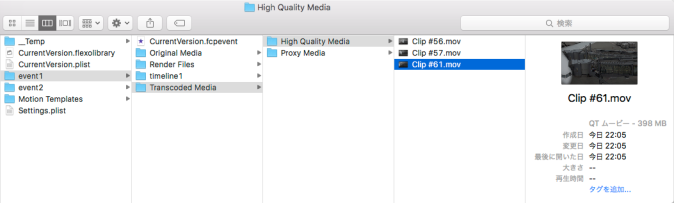
ライブラリ内に読み込んだ素材も集約されるので、編集内容を外部に持って行く時、ライブラリをコピーするだけで全ての素材もまとまってコピーされるので複数のメディアとフォルダを選んでコピーしてという手間がなくなります。またコピーし忘れも防ぎ、リンク切れも起こすこともありません。
ライブラリ内に作成したプロジェクトもフォルダが作成され、その中にタイムラインの情報が含まれたファイルが作成されます(今回はtimeline1というプロジェクトを作成)。
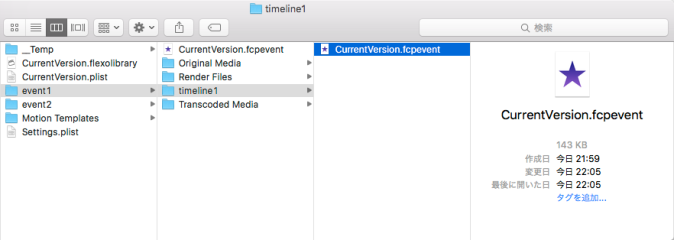
読み込んだ素材や作成したプロジェクト(タイムライン)は、イベントに全て関連するので、対象のイベントフォルダ内に全て保存されます。今回は”event1″というイベント名を作ってその中で作業したので、ライブラリフォルダの中のevent1フォルダ内にファイルが集約されていました。
ファイルをそのままにする
“ライブラリストレージの場所にコピー”の時とは違い、素材をコピーするのではなく上記と同じライブラリ内の場所にショートカットが貼られます。こうすることでディスクスペースを節約することが可能です。ただし、ライブラリとメディアが分かれるので、別マシンや別場所に外部HDD等で移動させる場合は、両方移動させたり、リンク切れに対処する必要があります(リンク切れはファイルを再接続でつなぎ直せば良い)。
しかし、プロキシメディアを作った場合は、上記と同じくProxy Media内に直接プロキシメディアが作成されます。
Ex.プロキシファイルもライブラリ外に置きたい
前回も挑戦しました。基本的にはFCPXのシステムとしては用意されていない方法です。FCPXの仕様を理解した上で使う方法です。ほとんどニーズは無いのではないかと思いますが、プロキシファイルも外部において管理できないか?今回も検証してみました。
Proxy Mediaの場所はすでに上記の通りとなっているので、そのProxy Mediaの場所をどうするか?を考えることになります。
1. FinderからProxy Mediaフォルダのショートカットを作成する
Finderからライブラリ外に作成したProxy Mediaフォルダのショートカットをライブラリ内のProxy Mediaフォルダにショートカットを貼ってみると・・・FCPXは普通に立ち上がりますが、プロキシメディアを作成しても素材ができません。
この方法では、ダメということになります。
2. ターミナルを使ってProxy Mediaのエイリアスを貼る
ターミナル.appからコマンドを打ちます。
$ln -s “プロキシファイルを置きたい任意の場所のフォルダ” “FCPXのライブラリが置いてある場所/FCPXのイベント名/Transcoded Media” (「”」は除く)
この方法ですと、FCPXで作成したプロキシファイルを”ライブラリ外に置いたフォルダ”に作成することが可能になります。
作成するイベント名ごとにエイリアスを貼る必要があるので正直手間でもあり、それをした効果がどれくらいあるのかもわかりません。ストレージの節約にはなると思いますが、そもそも1/4のサイズになっていてかつProRes422Proxyなので、素材自体がそこまで重くありませんから、昨今の大容量化した状況だと誤差と解釈することも可能です。外付けHDDにライブラリを作成すれば尚このこと…です。
FCPX10.1の時はログインユーザのムービーフォルダに強制的にライブラリが出来てしまったので、少しでもログインユーザの使用容量を減らすという意味では役立ったかもしれませんが、上記に書いた通り外付けHDD等にライブラリを置ける様になった今となっては微妙な手段です。
プロキシファイルもライブラリ外に置いた運用はあくまでも、参考情報として御考え下さい。FCPXの仕様には無い運用です。